Neue Gruppen erstellen
Bevor Sie eine neue Gruppe in der Gruppenstruktur anlegen, wählen Sie zunächst die Gruppe aus, unter der die neue Gruppe eingehängt werden soll. Klicken Sie dann oben in der Aktionsleiste auf Gruppen bearbeiten und dann auf Gruppe hinzufügen. Im darauf erscheinenden Bereich rechts neben der Gruppennavigation können Sie anschließend die Details der neuen Gruppe konfigurieren.
Füllen Sie alle erforderlichen Felder aus. Die Gruppe wird erst mit einem Klick auf Speichern oben rechts definitiv erstellt. Wenn Sie die Gruppennavigation schließen, bevor die Änderungen gespeichert wurden, gehen diese nach einer Sicherheitsabfrage verloren.
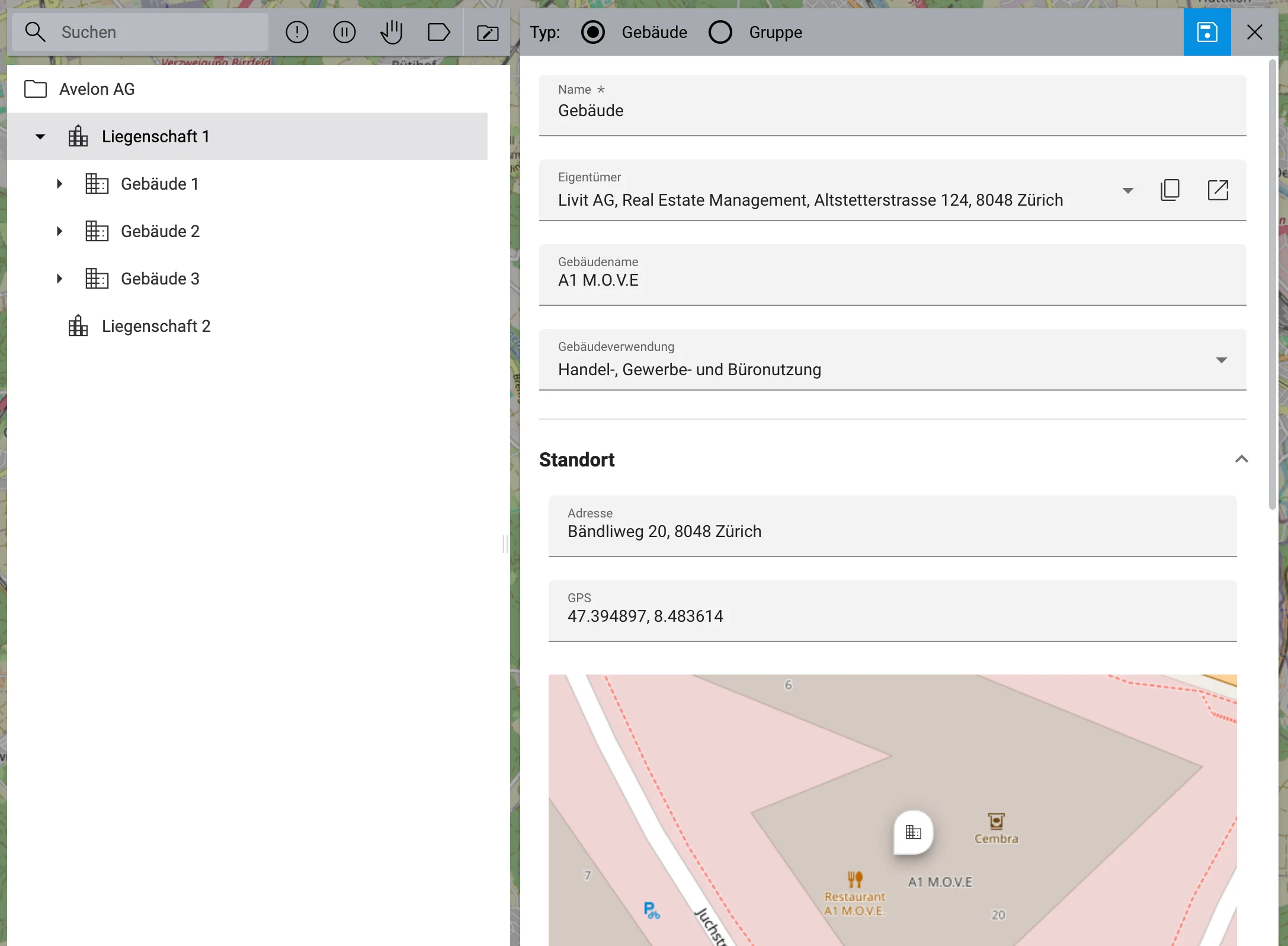
Die folgenden Felder stehen Ihnen für die Konfiguration der Gruppe zur Verfügung:
Oben in der Detailansicht sehen Sie Optionsschaltflächen, mit denen Sie den Typ der Gruppe ändern können. Die verfügbaren Optionen hängen von der aktuellen Hierarchieebene ab. Während der Typ Gruppe auf jeder Ebene erlaubt ist, ist der Typ Gebäude nur unmittelbar unterhalb von Gruppen des Typs Liegenschaft erlaubt. Die beiden letztgenannten Gruppentypen bieten zusätzliche Funktionen für die Immobilienverwaltung. Sie können den vorausgewählten Gruppentyp jederzeit ändern, dies ist jedoch in der Regel nicht erforderlich.
- Name
Der Gruppenname wird verwendet, um die Gruppe innerhalb der Gruppennavigation und im gesamten System zu benennen.
- Standort
- Adresse
Wenn Sie die Adresse der Liegenschaft oder des Objekts hier eingeben, erscheint die entsprechende Gruppe anschließend auf der Kartenansicht, und man kann direkt über die Karte zur Gruppe navigieren.
- GPS
Falls das System nicht in der Lage ist, die unter Adresse angegebene Adresse auf der Karte korrekt zu ermitteln und darzustellen, haben Sie hier die Möglichkeit, GPS-Koordinaten als Alternative anzugeben. Diese übersteuern die eingegebene Adresse und bieten Ihnen die Möglichkeit, die Position der Gruppe auf der Kartenansicht präziser einzustellen. Verwenden Sie zur Eingabe der GPS-Koordinaten die DD-Notation (z. B.
47.3948, 8.4839).- Zeitzone
Dieses Feld ist nur für Gruppen des Typs Liegenschaft verfügbar und gibt die Zeitzone an, in der sich die Liegenschaft befindet. Diese Einstellung wirkt sich auf die Erstellungs- und Änderungszeit von Benutzermeldungstickets (d.h. Tickets, die von Mietern erstellt wurden) aus und wie sie im Ticketlisten-Widget angezeigt werden.
- Benutzergruppen
Über die Benutzergruppen legen Sie fest, welche Benutzer Zugriff auf Ihre neue Gruppe haben. Weitere Informationen entnehmen Sie dem Kapitel Benutzerverwaltung. Standardmäßig werden automatisch alle Benutzergruppen angehängt, denen Sie angehören. Sie können diese Liste jedoch beliebig erweitern oder kürzen. Passen Sie aber auf, dass Sie sich nicht selbst die Zugriffsrechte komplett entziehen.
- Datenpunktfilter
Datenpunktfilter bestimmen, welche Datenpunkte in dieser Gruppe zur Verfügung stehen. Weitere Informationen entnehmen Sie dem Kapitel Datenpunkte und Datenpunktfilter.
Abhängig vom ausgewählten Gruppentyp können Sie weitere Details angeben.
Portfolio
- Kennzahlen für das ESG-/Medienreporting
Für weitere Informationen, siehe ESG-/Medienreporting.
Liegenschaft
- Liegenschaftsbild
Für Gruppen des Typs Liegenschaft können Sie ein Foto der Liegenschaft hochladen, indem Sie auf die freie Fläche oberhalb des Gruppennamens klicken.
- Liegenschaftsname
Der Name der Liegenschaft, falls sich dieser vom Gruppennamen unterscheidet.
- Eigentümer
Wählen Sie den Eigentümer der Liegenschaft aus.
Gebäude
- Eigentümer
Wählen Sie den Eigentümer des Gebäudes aus. Wenn hier nichts angegeben wird, gilt automatisch der Eigentümer der Liegenschaft.
- Gebäudeverwendung
Wählen Sie aus, wie das Gebäude genutzt wird.
- Gebäudename
Der Name des Gebäudes oder des Eingangs, falls dieser eine spezielle Bezeichnung hat, die nicht über den Gruppennamen abgebildet werden kann oder soll.
Klicken Sie nun oben rechts auf Speichern, um alle Änderungen an der ausgewählten Gruppe zu speichern. Wenn Sie vor dem Speichern die Option Anschließend zur neuen Gruppe springen ausgewählt haben, wird die neue Gruppe nach dem Erstellen automatisch ausgewählt.
Gruppe bearbeiten
Um eine bereits existierende Gruppe zu bearbeiten, wählen Sie diese aus und klicken Sie oben in der Aktionsleiste auf Gruppen bearbeiten und dann auf Gruppe bearbeiten. Ändern Sie die Gruppeneigenschaften und klicken Sie abschließend oben rechts auf Speichern.
Eine detaillierte Beschreibung der Gruppeneinstellungen finden Sie oben im Abschnitt Neue Gruppen erstellen.
Gruppe löschen
Um eine Gruppe zu löschen, wählen Sie diese aus und klicken Sie oben in der Aktionsleiste auf Gruppen bearbeiten und dann auf Gruppe löschen.
Warnung
Durch das Löschen einer Gruppe werden auch ihre Untergruppen und Dashboards gelöscht.
Gelöschte Gruppen wiederherstellen
Wenn Sie eine Gruppe aus Versehen gelöscht haben, können Sie sie innerhalb von 6 Stunden wiederherstellen.
Klicken Sie in der obigen Aktionsleiste auf Gruppen bearbeiten und dann auf Gelöschte Gruppen. Die Gruppenhierarchie wechselt in den Wiederherstellungsmodus. Im Wiederherstellungsmodus werden gelöschte Gruppen rot dargestellt. Wenn eine Gruppe gelöschte Gruppen enthält, wird sie in ihrer normalen Farbe angezeigt, während Gruppen, die keine gelöschten Gruppen enthalten, ausgegraut dargestellt werden. Sie können Gruppen, die keine gelöschten Gruppen enthalten, ausblenden, indem Sie in der Aktionsleiste den Filter Nur gelöschte Gruppen anzeigen aktivieren.
Um eine gelöschte Gruppe wiederherzustellen, wählen Sie sie im Baum aus und klicken Sie anschließend rechts auf das Symbol Wiederherstellen. Dadurch werden auch sämtliche Untergruppen und Dashboards der entsprechenden Gruppe wiederhergestellt. Wenn Sie eine Gruppe wiederherstellen, deren übergeordnete Gruppe auch gelöscht ist, wird diese übergeordnete Gruppe mitsamt ihrer Dashboards ebenfalls wiederhergestellt.
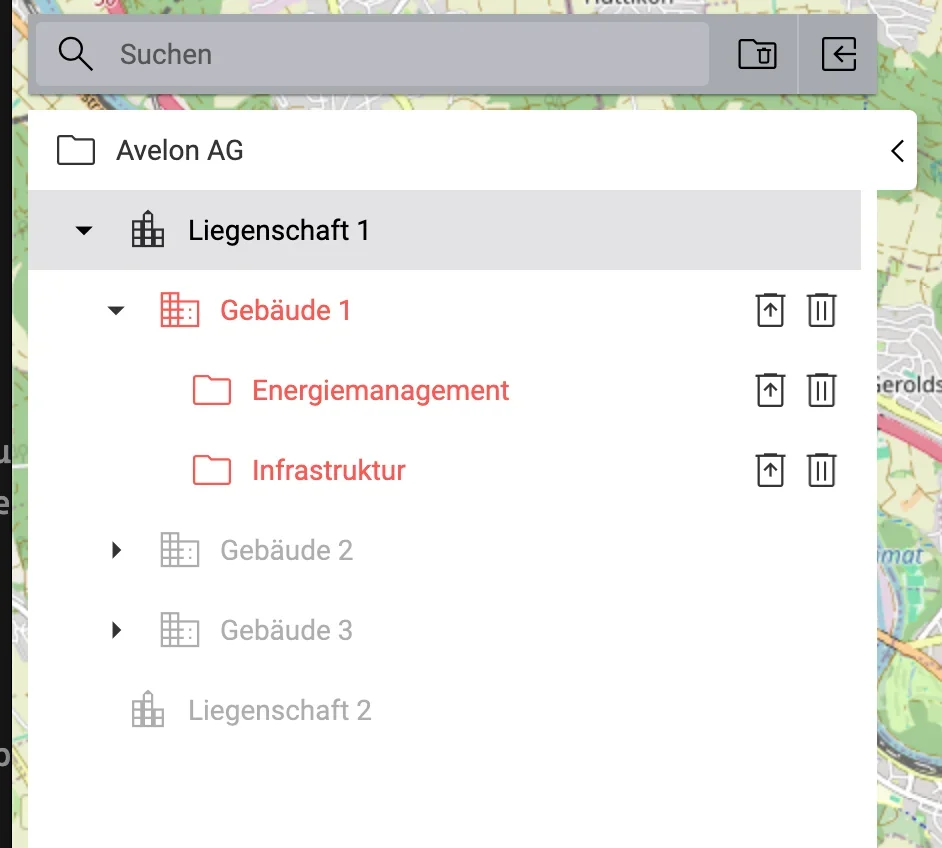
Wenn Sie mit dem Wiederherstellen von Gruppen fertig sind, können Sie durch einen Klick auf Verwalten gelöschter Gruppen beenden in der Aktionsleiste zum normalen Gruppenbaum zurückkehren.
Gelöschte Gruppen können bis zu 6 Stunden nach ihrer Löschung wiederhergestellt werden. Während dieser Zeit wird die Gruppe aus der Gruppennavigation ausgeblendet, erscheint aber weiterhin, wenn sie in anderen Bereichen referenziert wird, z. B. im ESG-/Medienreporting. Nach Ablauf der Frist werden die Gruppen endgültig gelöscht und können nicht mehr wiederhergestellt werden. Wenn Sie eine Gruppe vor Ablauf der 6-stündigen Frist endgültig löschen möchten, z. B. wenn Sie einen ESG-/Medienbericht oder ähnliches generieren müssen, der die gelöschten Gruppen nicht berücksichtigt, klicken Sie in der Aktionsleiste oben auf Gruppen bearbeiten ▸ Gelöschte Gruppen und dann auf Gruppe endgültig löschen neben der gelöschten Gruppe. Dadurch wird die Gruppe sofort gelöscht und alle Verweise auf sie im gesamten System entfernt. Beachten Sie, dass dieser Vorgang nicht rückgängig gemacht werden kann.
Gruppe verschieben
Gruppen können während des Bearbeitens durch Ziehen und Ablegen verschoben werden. Klicken Sie auf Gruppen bearbeiten und Gruppe bearbeiten, um in den Bearbeitungsmodus zu wechseln, und ziehen Sie eine Gruppe auf eine andere Gruppe, um sie als Untergruppe in diese hinein zu verschieben.
Beachten Sie, dass alle Zugriffsrechte der verschobenen Gruppe durch die Zugriffsrechte der neuen übergeordneten Gruppe ersetzt werden, wenn eine Gruppe in eine andere Gruppe verschoben wird. Das bedeutet, dass die Gruppe nur noch für Benutzer zugänglich sein wird, die auch Zugriff auf die übergeordnete Gruppe haben.
Es gibt einige Einschränkungen hinsichtlich dessen, welche Gruppen wohin verschoben werden können:
Portfolios können nicht verschachtelt werden. Ein Portfolio kann nicht eine Untergruppe eines anderen Portfolios sei.
Liegenschaften können nicht verschachtelt werden. Eine Liegenschaft kann nicht eine Untergruppe einer anderen Liegenschaft sein.
Gebäude können nicht verschachtelt werden. Ein Gebäude kann nicht eine Untergruppe eines anderen Gebäudes sein.
Gebäude müssen Untergruppen einer Liegenschaft sein.
Wenn eine Liegenschaft so verschoben wird, dass sie Teil eines anderen Portfolios wird, erscheint ein Bestätigungsdialog, in dem das genaue Datum des Portfoliowechsels angegeben werden muss. Diese Angabe ist nötig, da einige Einstellungen auf dem Portfolio und der Ligenschaft für die ESG-/Medienberechnung verwendet werden, und sich ein Wechsel des Portfolios auf diese Berechnung auswirken kann.
Bemerkung
Auf dem Liegenschaftsdetails-Widget wird eine Liste der vergangenen und aktuellen Portfolios der entsprechenden Liegenschaft angezeigt.